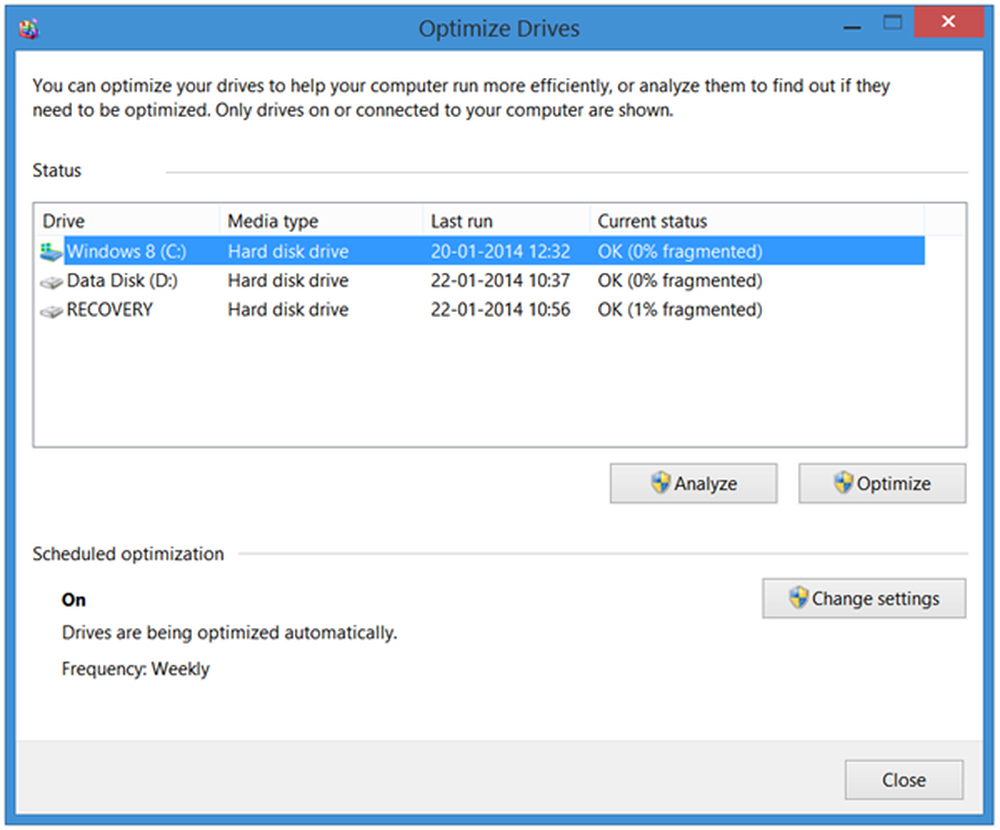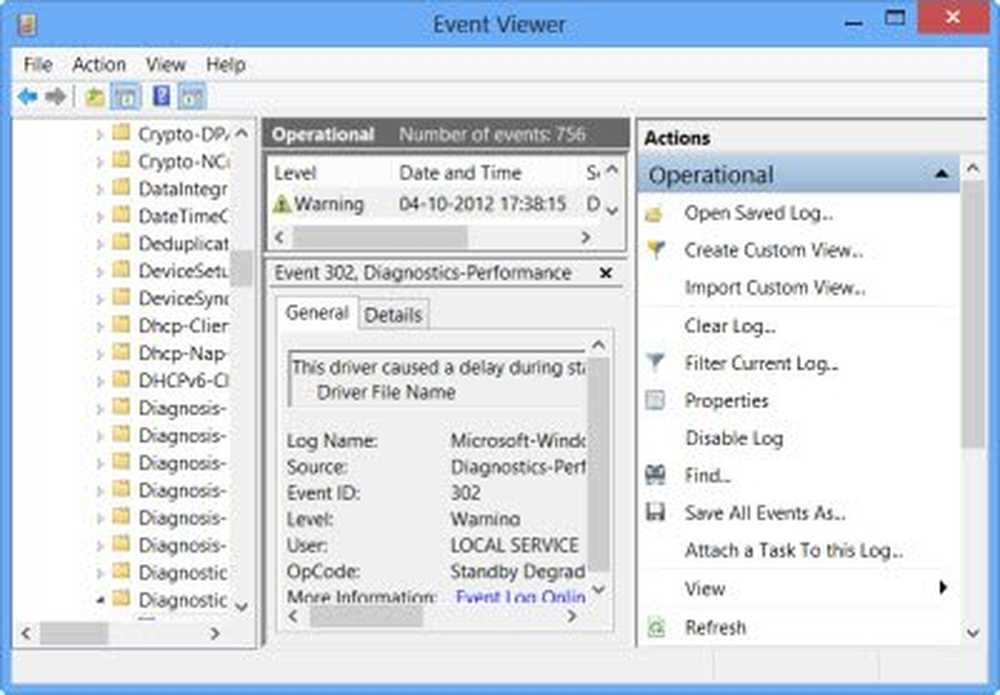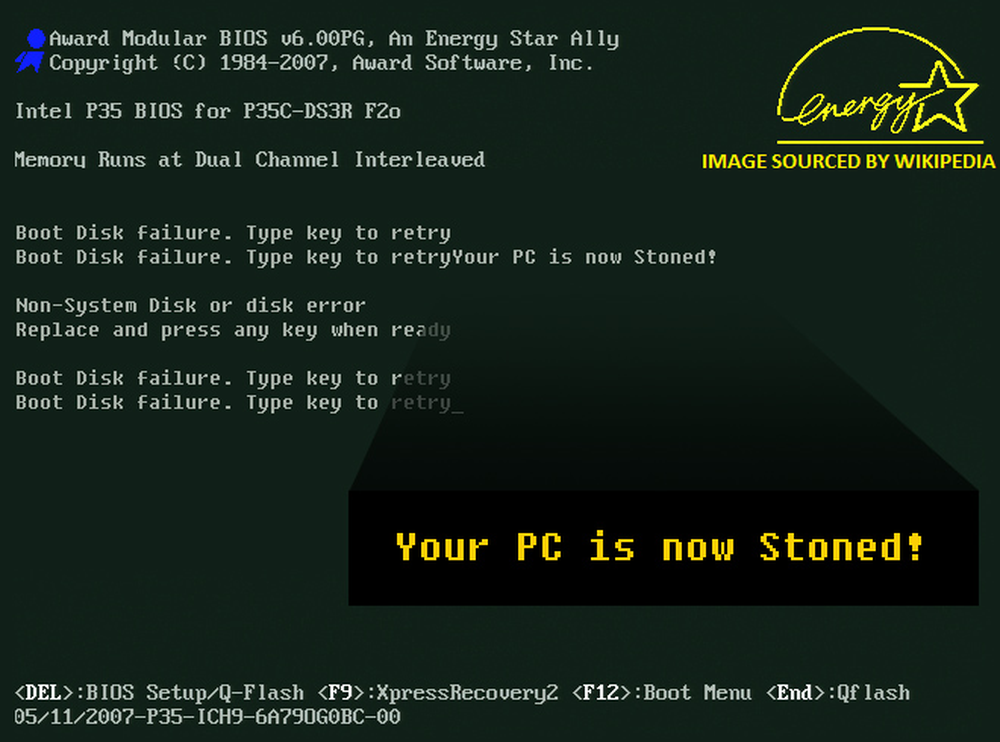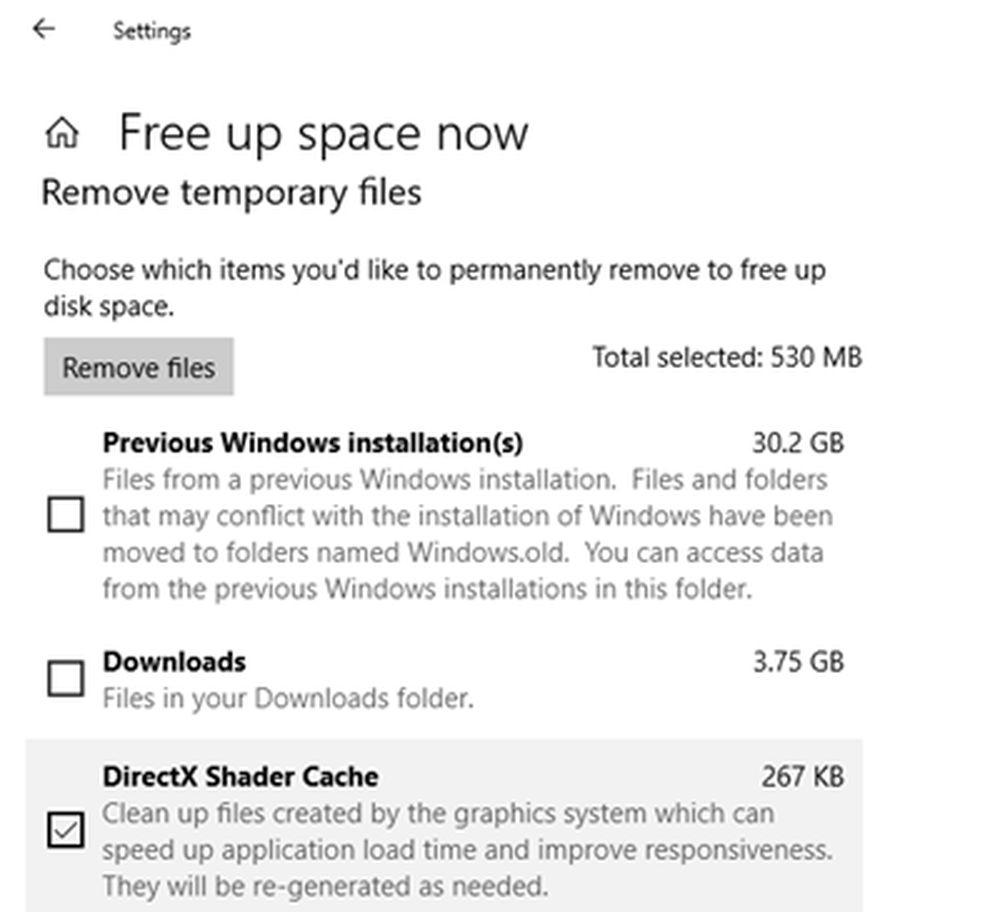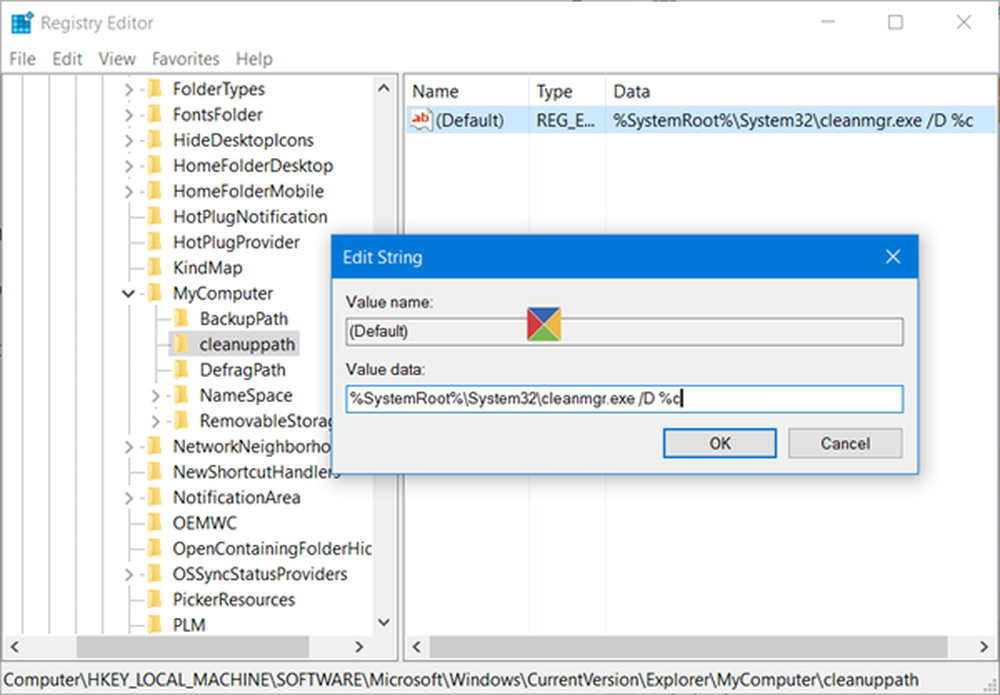Diskopprydding sitter fast i Windows Update Cleanup
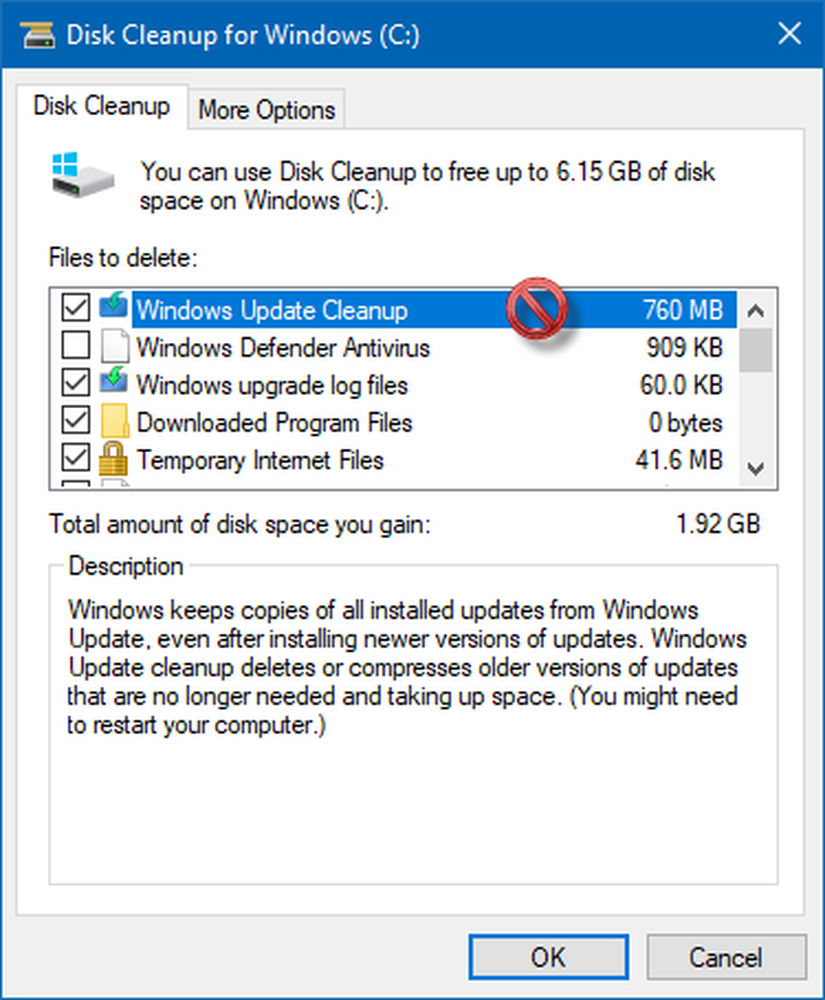
Diskopprykkingsverktøyet er et praktisk innebygd verktøy som kan bidra til å gjenopprette harddiskplass. Det kan fjerne midlertidige filer, gamle Windows-filer, Miniatyrbilder, Leveringsoptimaliseringsfiler, Windows-oppgraderingslogger, og så videre. Nå hvis du kjører Diskopprydding, og det sitter fast på Windows Update Cleanup, så er det her du trenger å gjøre. Når du rydder filene, kan prosessen være sakte og ta for alltid å fullføre.
Diskopprydding fast på Windows Update Cleanup
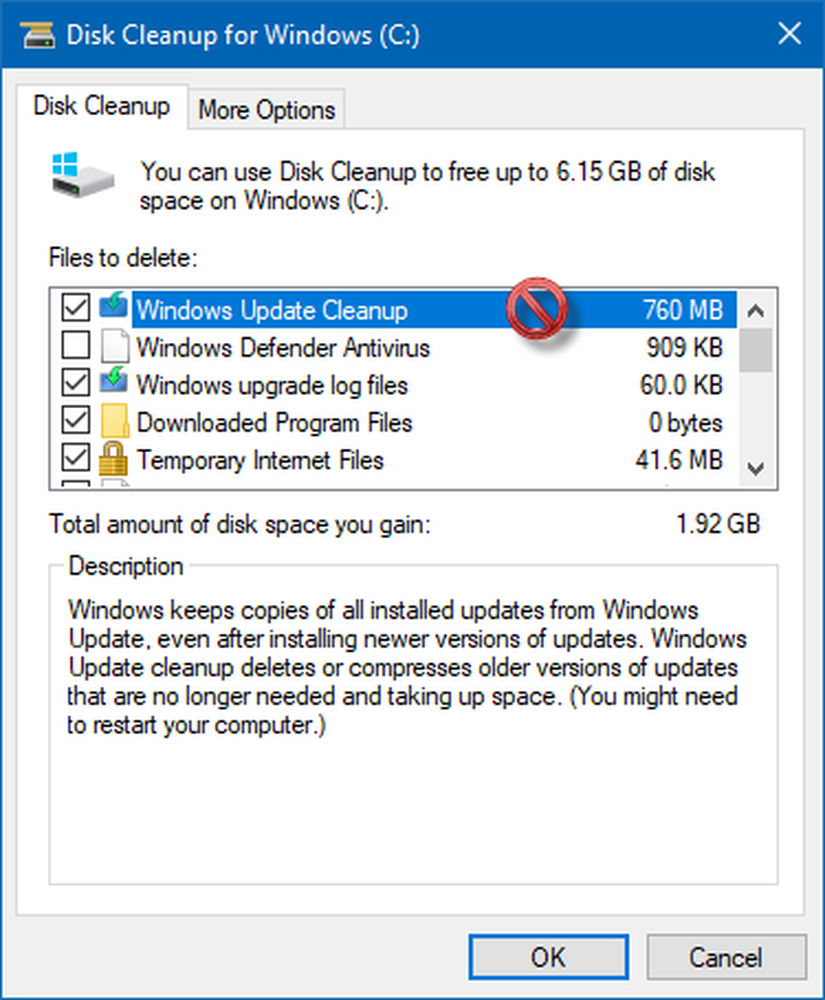
Hvis Windows Update-opprydding stikker eller tar for alltid å kjøre, klikker du etter et øyeblikk på Avbryt. Dialogboksen lukkes.

Kjør Disk Cleanup Tool igjen som administrator. Hvis du ikke ser disse filene tilbys for rengjøring, betyr det at opprydding har blitt gjort. Hvis du fortsatt ser filene, kan du prøve disse forslagene.
1] Slett innholdet i SoftwareDistribution-mappen manuelt
Windows laster ned alle oppdateringsfilene i denne mappen før du installerer den på Windows 10-datamaskinen. Diskopprydding kan også fjerne disse filene, men hvis filene er låst, vil verktøyet bli sittende fast. Pass på å slette innholdet i SoftwareDistribution-mappen manuelt.2] Slett innholdet i Windows.old-mappen manuelt
Denne mappen inneholder den eldre versjonen av Windows når du oppgraderer. Dette er nyttig når noen velger å gå tilbake til forrige versjon av Windows. Slett Windows.old-filer hvis opprydningsverktøyet har sittende fast.
3] Kjør diskopprydding i Clean Boot State eller Safe Mode
Start datamaskinen på nytt i Clean Boot State eller Safe Mode. Kjør deretter Disk Clean Up-verktøyet, og det skal fungere helt fint.
4] Kjør feilsøkingsprogrammet for Windows Update
Windows leveres med en innebygd feilsøkingsprogramvare for Windows Update. Du kan kjøre det som løser problemet rundt Windows 10 Update, som kan forårsake at oppryddsverktøyet blir sittende fast.
5] Kjør DISM for å fikse Component Store Corruption
Når du kjører DISM (Deployment Imaging and Servicing Managemen) verktøyet, vil det reparere Windows System Image og Windows Component Store i Windows 10. Alle system uoverensstemmelser og forstyrrelser bør løses. Du kan enten bruke PowerShell eller kommandoprompt til å utføre denne kommandoen.
Disse tipsene bør hjelpe deg med å slette filer for å frigjøre plass, og når Diskopprydding sitter fast i Windows Update Cleanup.